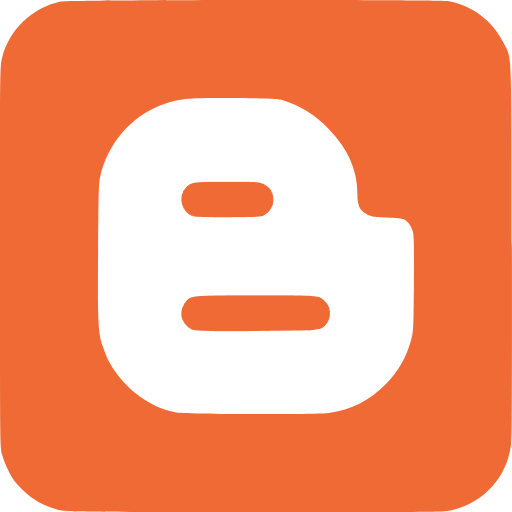快速上手
Todo APP
下面,我们一起跟着官方文档,快速构建一个简单的代办事项应用程序。
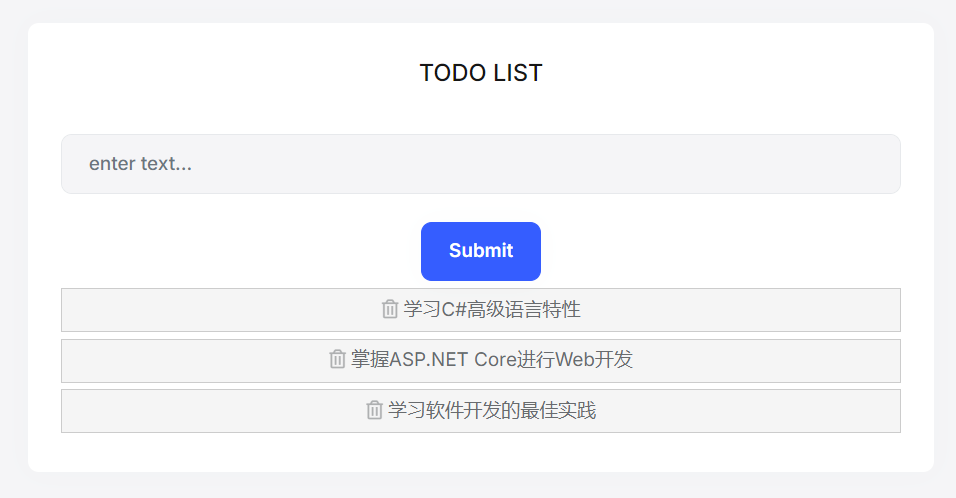
创建解决方案
首先,请确保你已经安装了 ABP CLI,可运行以下命令来安装它:
dotnet tool install -g Volo.Abp.Cli接着,打开你的工作目录,运行以下命令:
abp new TodoApp -u angular上述命令使用 ABP CLI 创建了一个解决方案,名为 "TodoApp",同时使用 Angular 作为其前端UI框架。
完成后,我们就得到一个预配置的全栈应用程序,此时包含两个文件夹:
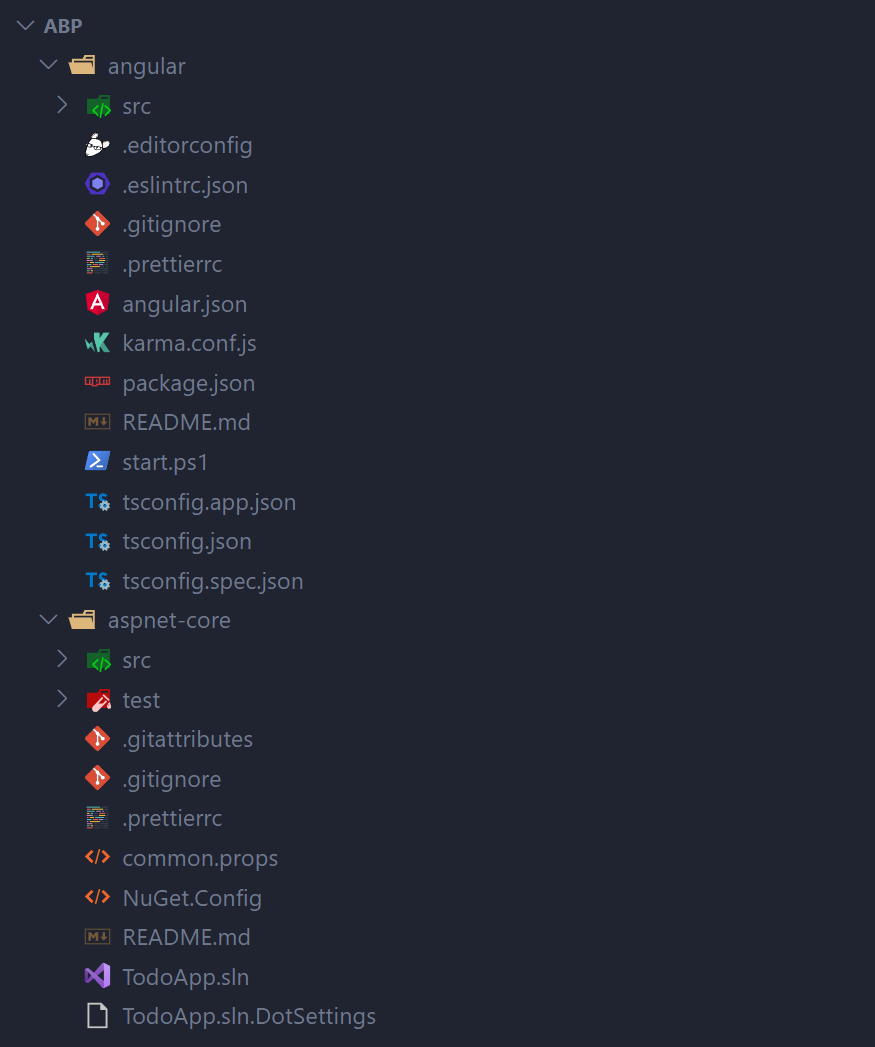
创建并初始化数据库
我们用 Visual Studio 打开 aspnet-core 项目下的解决方案 TodoApp.sln,然后右键单击TodoApp.DbMigrator项目,将其配置为启动项目:
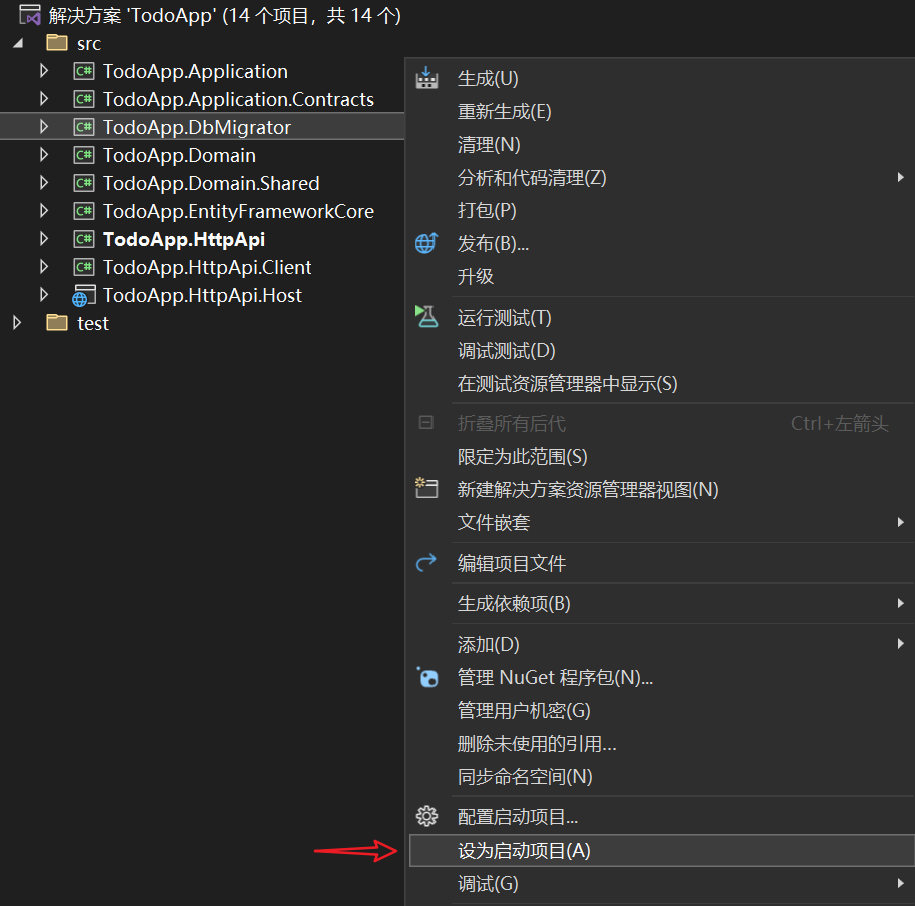
接着运行该项目,此时会创建数据库并生成初始数据:
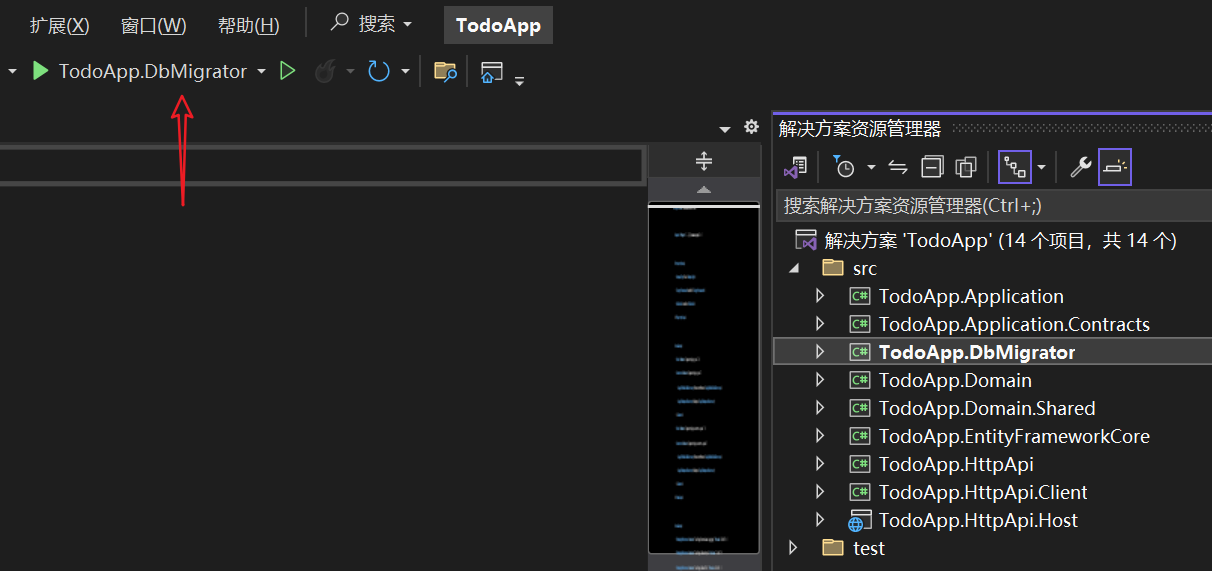
运行后台应用程序
如何运行?
将启动项目设置为 TodoApp.HttpApi.Host ,该项目承载服务器端HTTP API。
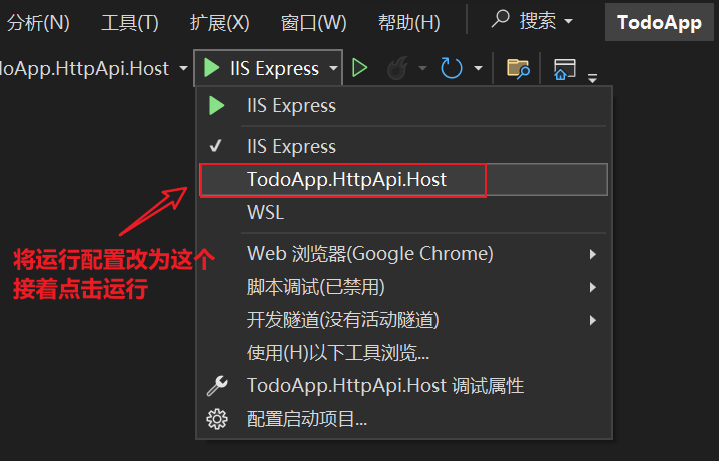
项目运行成功后会自动打开浏览器,访问该项目的 Swagger UI 页面,此时我们可以查看服务端的 HTTP API,效果如下:
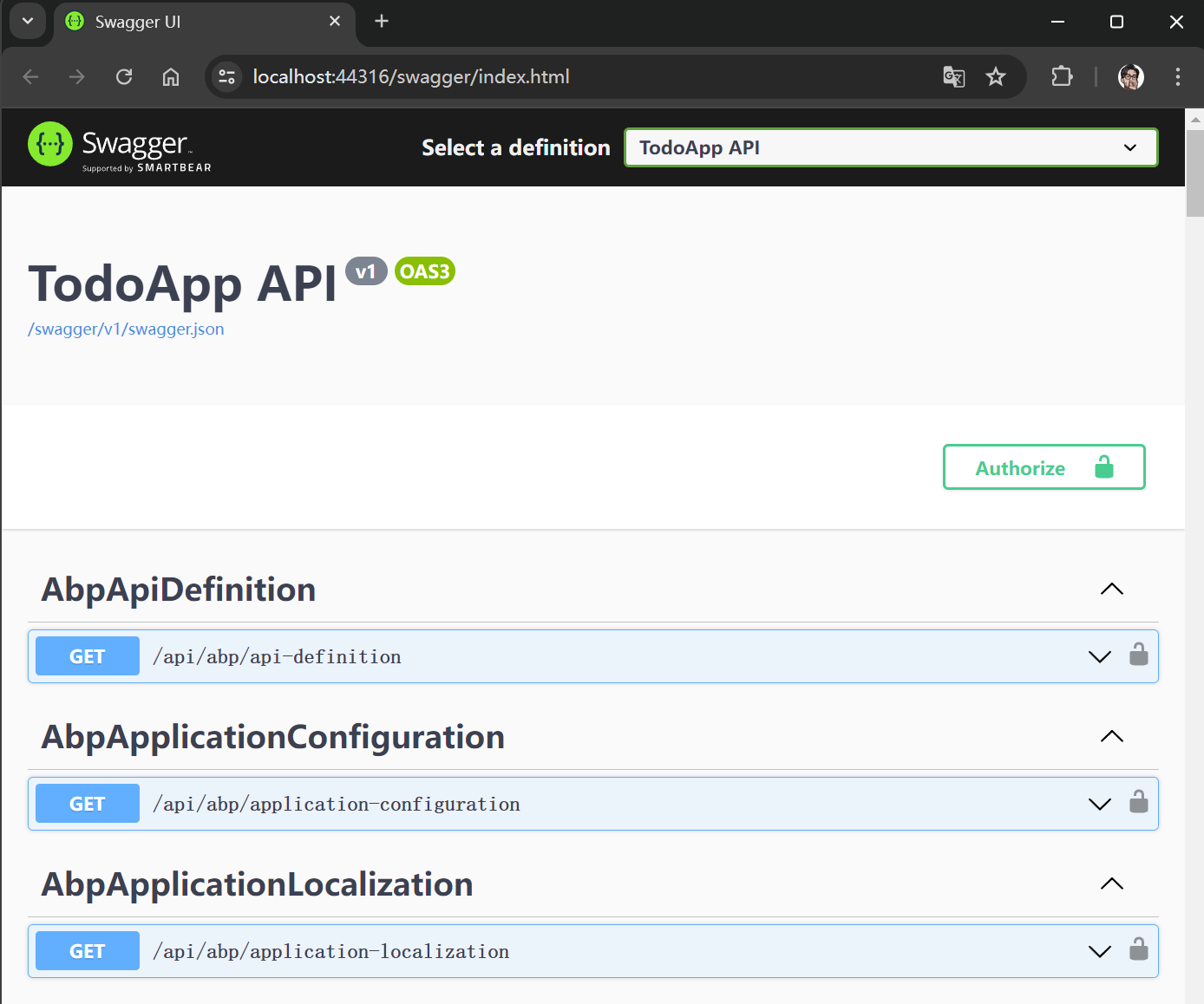
出错后的解决方法
如果出现以下错误:
Unable to bind to https://localhost:44315 on the IPv4 loopback interface: '以一种访问权限不允许的方式做了一个访问套接字的尝试。'.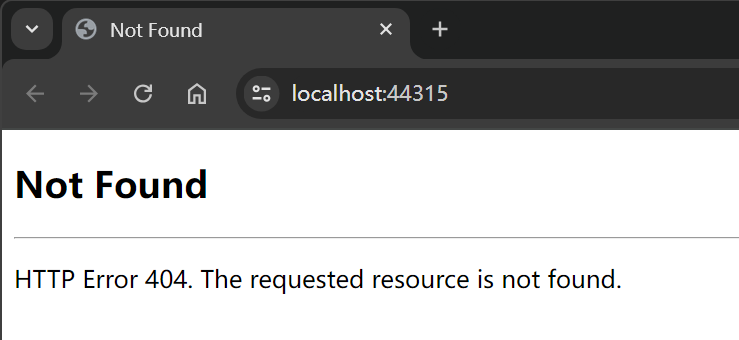
那可能是因为端口已经被另一个应用程序占用,我们可以手动修改端口,请修改项目的配置文件,将访问端口改为其他的,比如 44316:
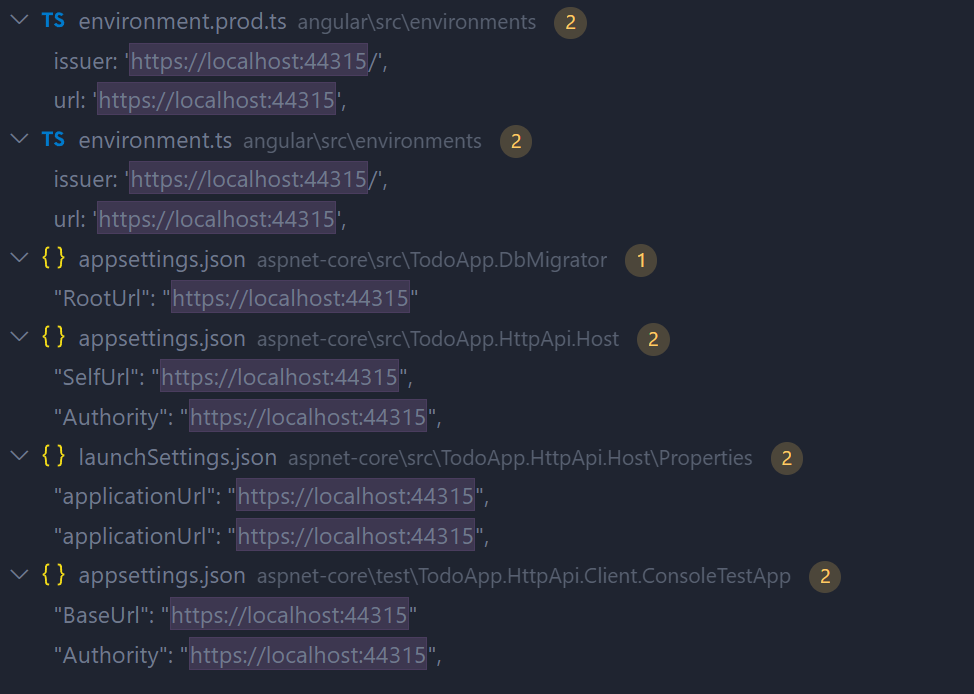
修改端口后,项目成功运行。
运行前端项目
我们打开终端命令行窗口,进入 angular 项目,运行以下命令进行依赖安装:
npm install然后运行以下命令,启动应用:
npm start成功运行后,浏览器会打开前端页面,效果如下:
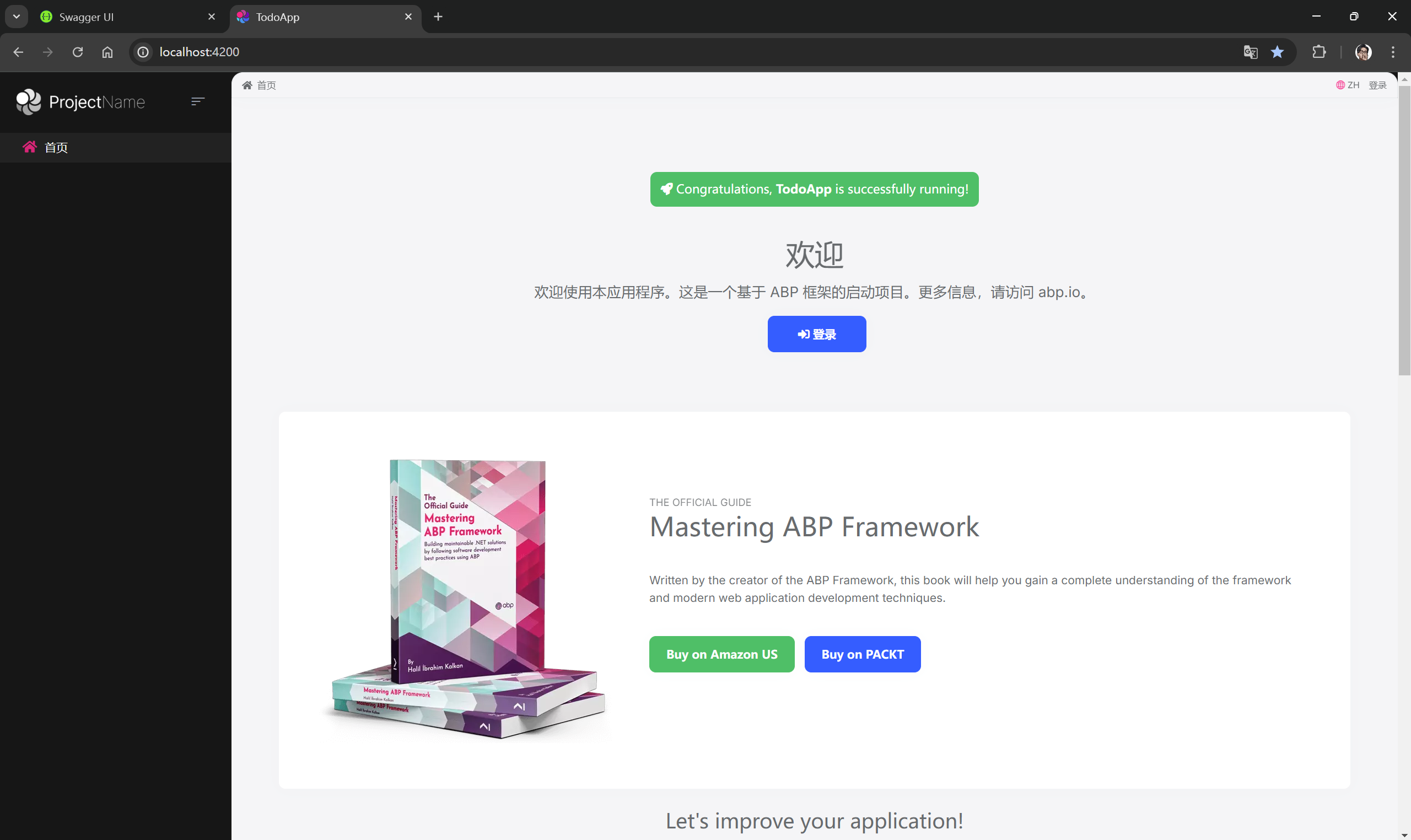
我们可以点击登录按钮,初始账号信息如下:
- 用户名:
admin - 密码:
1q2w3E*
在领域层创建实体
在领域驱动设计(DDD)中,实体是核心概念,它代表了具有唯一标识的对象,通常会随着业务操作而改变它的状态。实体通常映射到关系型数据库的表中。
提示
实体的主要特征是即使其属性发生变化,只要其唯一标识(ID)保持不变,它仍然被认为是同一个实体。例如,一个人的姓名、地址等信息可能会变,但只要身份证号(假设用作唯一标识)不变,那么无论他的哪些属性如何变化,都认为是同一个人。
接下来,我们在 TodoApp.Domain 项目中新建一个 TodoItem 类:
using System;
using Volo.Abp.Domain.Entities;
namespace TodoApp
{
public class TodoItem : BasicAggregateRoot<Guid>
{
public string Text { get; set; }
}
}BasicAggregateRoot 是创建根实体的最简单的基础类。这表明 TodoItem 是一个聚合根,是领域驱动设计中的一个概念,代表领域模型的根实体。 Guid 是这里实体的主键 (Id)。
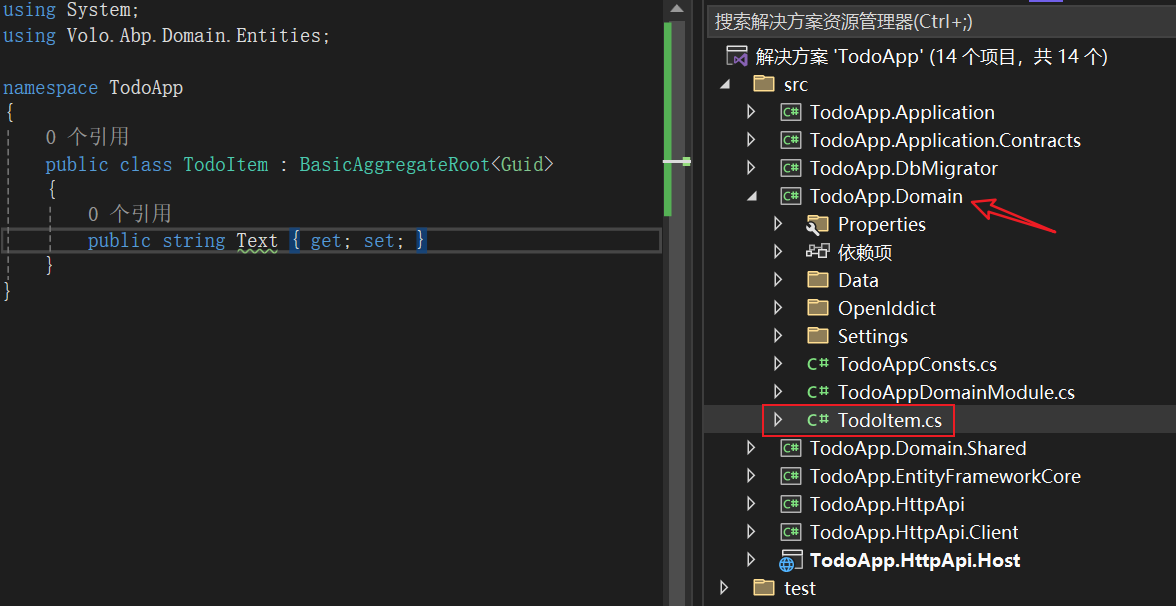
将实体映射到数据库中的表
下面,我们来设置 Entity Framework Core 配置。
打开在 TodoApp.EntityFrameworkCore 项目中 EntityFrameworkCore 文件夹中的 TodoAppDbContext 类, 并向该类添加新的 DbSet 属性:
public DbSet<TodoItem> TodoItems { get; set; }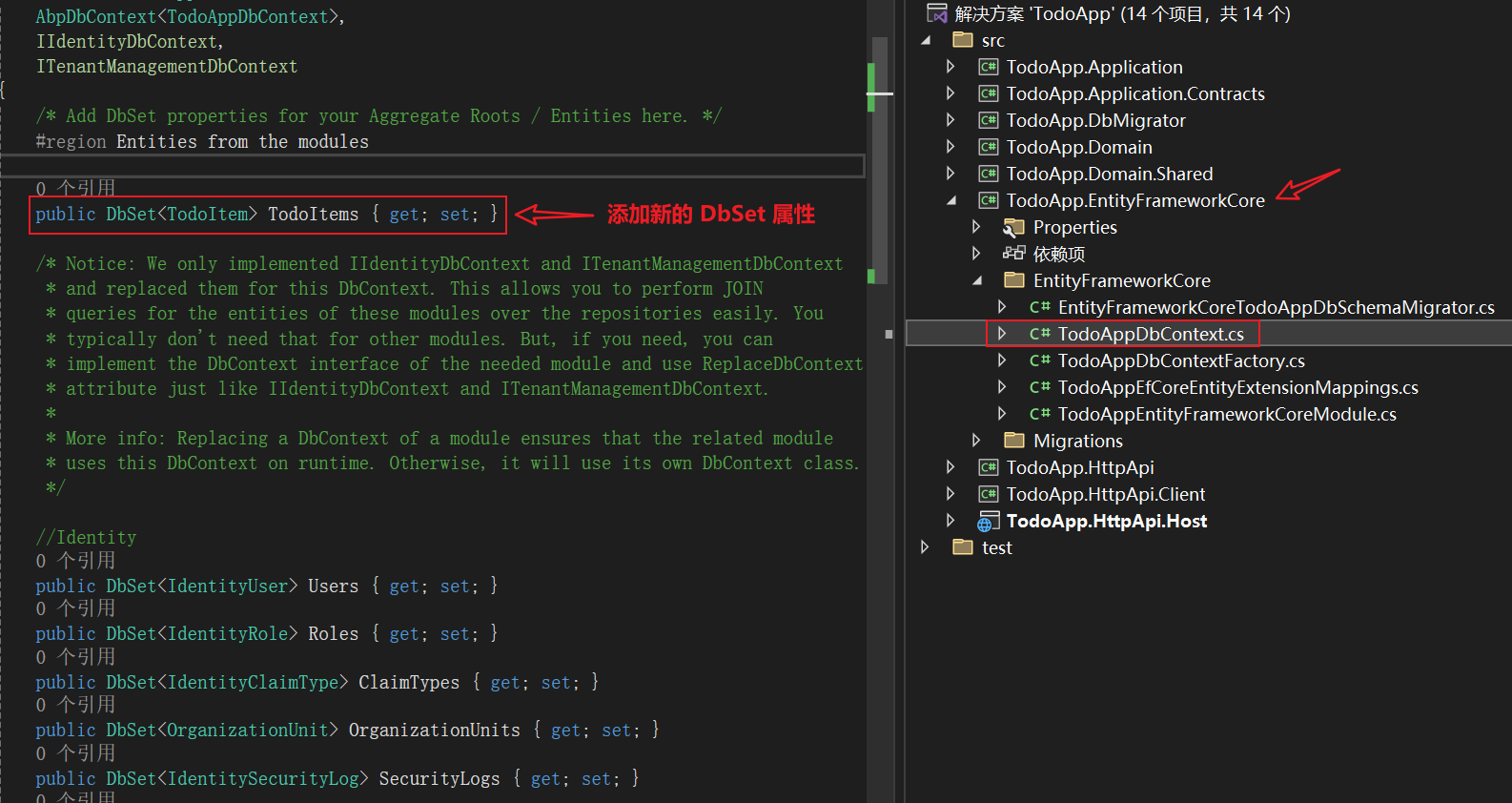
然后在当前这个 TodoAppDbContext 类中找到 OnModelCreating 方法,并为 TodoItem 实体添加映射代码:
builder.Entity<TodoItem>(b =>
{
b.ToTable("TodoItems");
});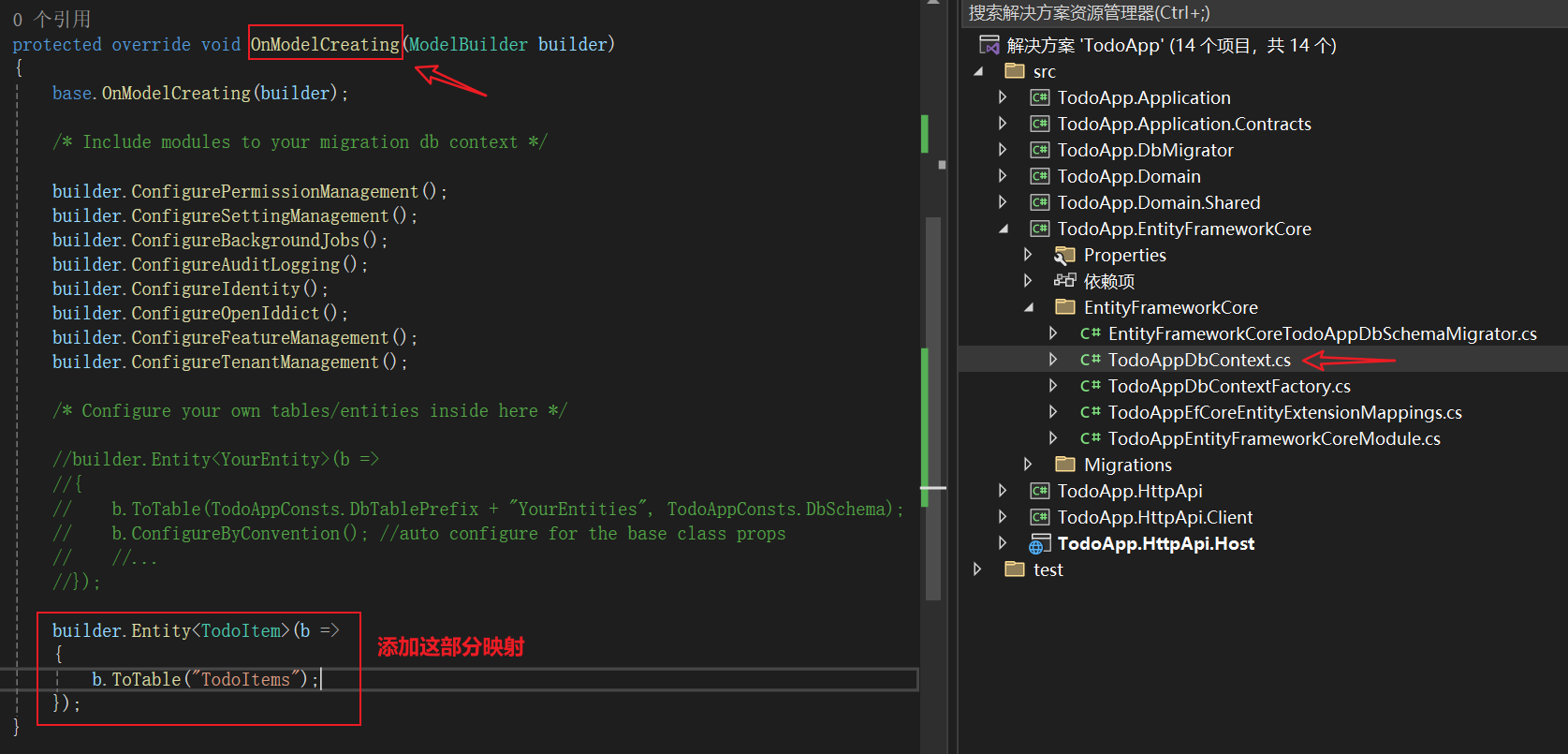
现在,我们就已经将 TodoItem 实体映射到数据库中的 TodoItems 表。
Code First 迁移
该模板配置的是Entity Framework Core的 Code First 迁移。
由于我们更改了数据库映射配置,因此需要创建一个新的迁移并将更改应用于数据库。
在 TodoApp.EntityFrameworkCore 项目目录中打开一个命令行终端并输入以下命令:
dotnet ef migrations add Added_TodoItem这将向项目添加一个新的迁移类。
接着运行以下命令,将更改应用于数据库:
dotnet ef database update
现在,我们可以使用ABP仓库保存和检索待办事项。
后台应用层
明确接口需求
在ABP框架中,应用程序服务扮演着执行应用程序核心用例的角色。
为了满足我们的需求,我们将实现以下功能:
- 获取待办事项列表
- 创建新的待办事项
- 删除待办事项
数据传输对象(DTO)
应用程序服务通常与数据传输对象(DTO)一起工作,而不是直接使用实体。因此,我们首先需要定义DTO。在 TodoApp.Application.Contracts 项目中,我们创建一个名为 TodoItemDto 的类:
using System;
namespace TodoApp
{
public class TodoItemDto
{
public Guid Id { get; set; }
public string Text { get; set; }
}
}这个 TodoItemDto 类是一个简单的DTO,用于表示待办事项的数据。
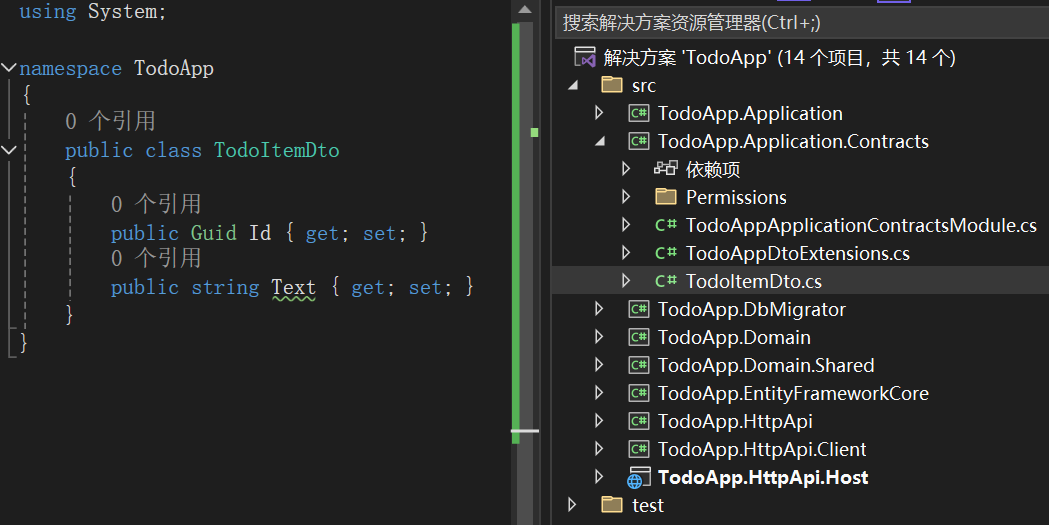
定义应用服务接口
接下来,我们定义应用服务接口来规定我们的服务将提供哪些操作。
在 TodoApp.Application.Contracts 项目中,创建一个名为 ITodoAppService 的接口:
using System;
using System.Collections.Generic;
using System.Threading.Tasks;
using Volo.Abp.Application.Services;
namespace TodoApp
{
public interface ITodoAppService : IApplicationService
{
Task<List<TodoItemDto>> GetListAsync();
Task<TodoItemDto> CreateAsync(string text);
Task DeleteAsync(Guid id);
}
}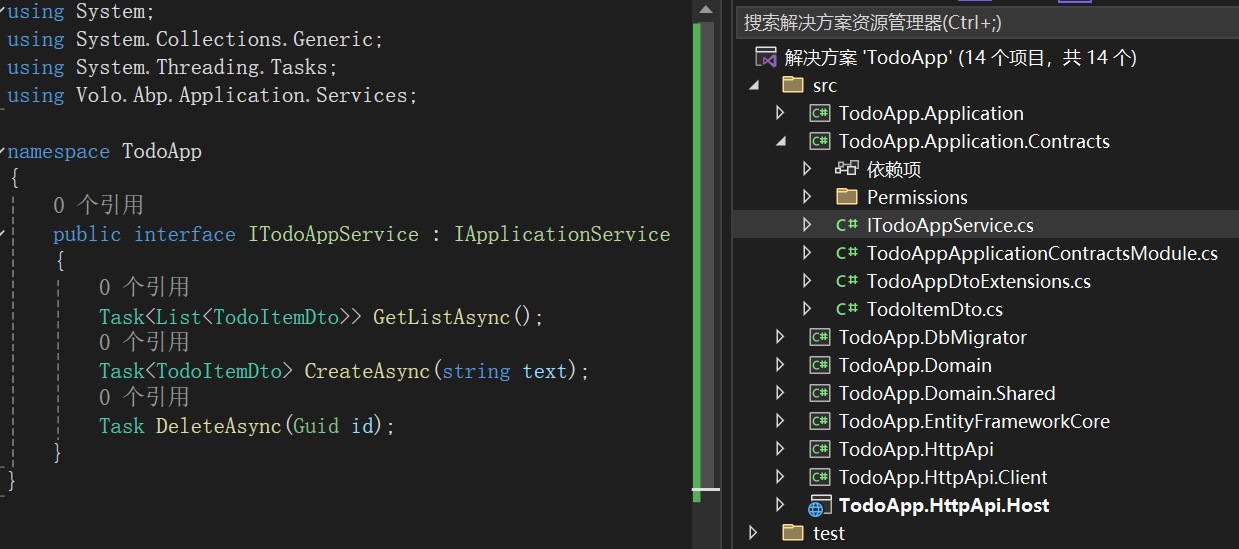
实现服务接口
接下来的步骤是实现 ITodoAppService 接口。
首先在 TodoApp.Application 项目中创建 TodoAppService 类:
using System;
using System.Collections.Generic;
using System.Threading.Tasks;
using Volo.Abp.Application.Services;
using Volo.Abp.Domain.Repositories;
namespace TodoApp;
public class TodoAppService : ApplicationService, ITodoAppService
{
private readonly IRepository<TodoItem, Guid> _todoItemRepository;
public TodoAppService(IRepository<TodoItem, Guid> todoItemRepository)
{
_todoItemRepository = todoItemRepository;
}
// TODO: Implement the methods here...
public async Task<List<TodoItemDto>> GetListAsync()
{
}
public async Task<TodoItemDto> CreateAsync(string text)
{
}
public async Task DeleteAsync(Guid id)
{
}
}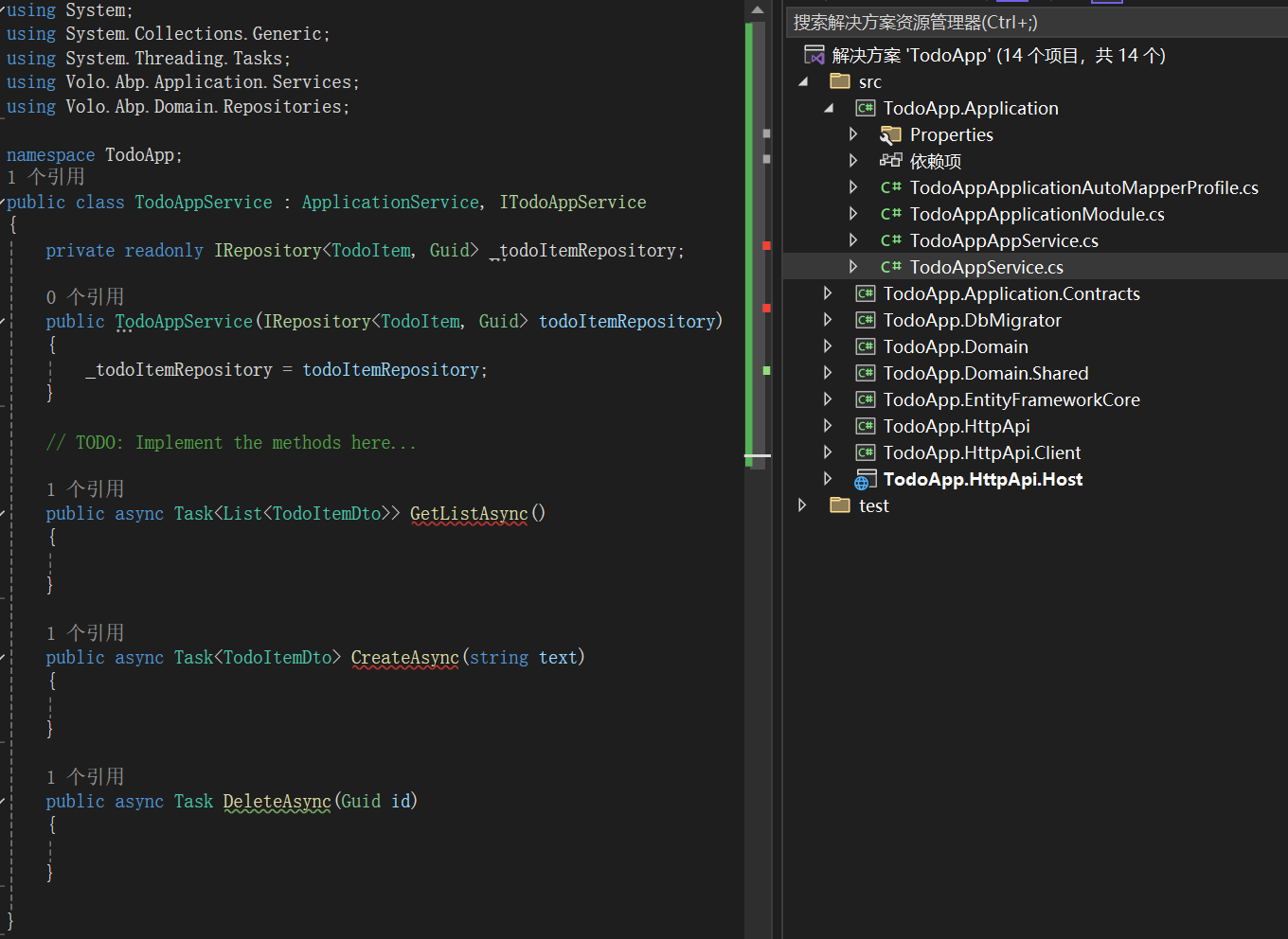
GetListAsync
GetListAsync 方法是一个异步方法,用于从仓库(Repository)中获取所有待办事项(TodoItem)的列表,并将它们转换为数据传输对象(DTO)列表以供前端使用。
public async Task<List<TodoItemDto>> GetListAsync()
{
var items = await _todoItemRepository.GetListAsync();
return items
.Select(item => new TodoItemDto
{
Id = item.Id,
Text = item.Text
}).ToList();
}CreateAsync
仓储的InsertAsync 方法不仅保存实例,还返回保存后的实例,包括由数据库生成的任何属性(如 Id)。
我们可以使用InsertAsync 返回的TodoItem 实例,创建一个新的 TodoItemDto 实例,填入 Id 和 Text 属性并返回供前端使用。
public async Task<TodoItemDto> CreateAsync(string text)
{
var todoItem = await _todoItemRepository.InsertAsync(
new TodoItem {Text = text}
);
return new TodoItemDto
{
Id = todoItem.Id,
Text = todoItem.Text
};
}DeleteAsync
删除操作可以通过调用 _todoItemRepository.DeleteAsync(id),异步地从仓库(Repository)中删除具有指定 id 的待办事项:
public async Task DeleteAsync(Guid id)
{
await _todoItemRepository.DeleteAsync(id);
}前端生成服务代理
提示
ABP提供了一个自动化工具,用于创建客户端服务代理,这使得前端应用能够方便地调用后端提供的HTTP API。
首先,启动后端服务以使其在线。在Visual Studio中找到 TodoApp.HttpApi.Host 项目并点击运行按钮。等待项目启动完成。当 Swagger UI 页面后打开后,表明后端服务已成功运行。
接下来,转到前端项目所在的目录。
在angular文件夹中打开一个命令行终端并输入以下命令:
abp generate-proxy -t ng这个命令会让代理生成器读取后端服务的API定义,并在前端项目中创建相应的服务代理,运行效果如下:
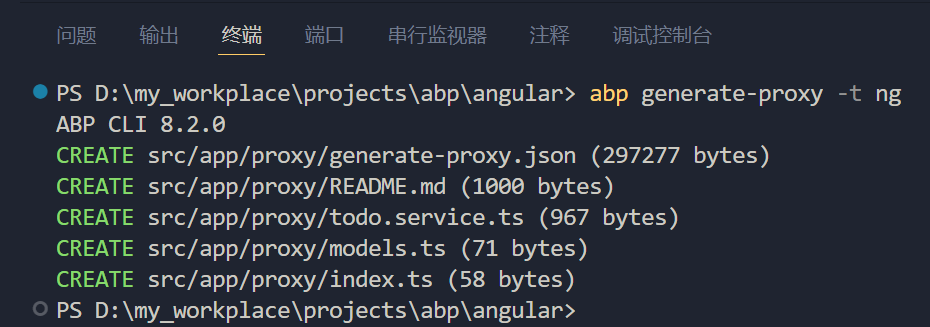
现在,我们就可以在前端应用程序中直接调用后端的HTTP API。
前端页面的完善
打开 angular/src/app/home/home.component.ts 文件, 并用以下代码替换其内容:
import { AuthService } from '@abp/ng.core';
import { ToasterService } from '@abp/ng.theme.shared';
import { Component, OnInit } from '@angular/core';
import { TodoItemDto, TodoService } from '@proxy';
@Component({
selector: 'app-home',
templateUrl: './home.component.html',
styleUrls: ['./home.component.scss'],
})
export class HomeComponent implements OnInit {
todoItems: TodoItemDto[];
newTodoText: string;
constructor(
private authService: AuthService,
private todoService: TodoService,
private toasterService: ToasterService) {
}
ngOnInit(): void {
this.todoService.getList().subscribe(response => {
this.todoItems = response;
});
}
get hasLoggedIn(): boolean {
return this.authService.isAuthenticated;
}
login() {
this.authService.navigateToLogin();
}
create(): void {
this.todoService.create(this.newTodoText).subscribe((result) => {
this.todoItems = this.todoItems.concat(result);
this.newTodoText = null;
});
}
delete(id: string): void {
this.todoService.delete(id).subscribe(() => {
this.todoItems = this.todoItems.filter(item => item.id !== id);
this.toasterService.info('Deleted the todo item.');
});
}
}接着打开 /angular/src/app/home/home.component.html 文件, 并用以下代码块替换部分内容:
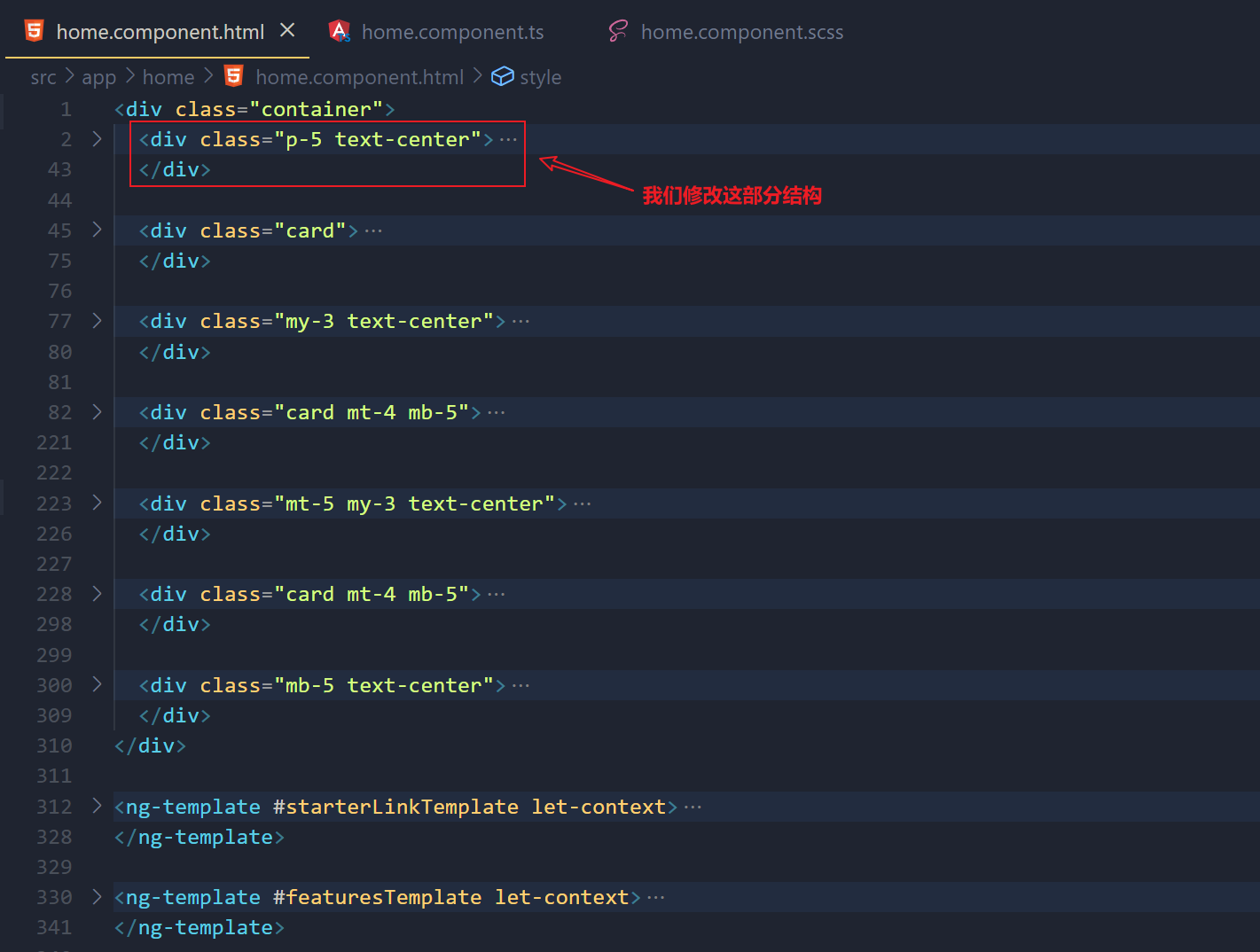
<div class="p-5 text-center">
<div class="d-inline-block bg-success text-white p-1 h5 rounded mb-4" role="alert">
<h5 class="m-1">
<i class="fas fa-rocket" aria-hidden="true"></i> Congratulations,
<strong>TodoApp</strong> is successfully running!
</h5>
</div>
@if(!hasLoggedIn){
<h1>{{ '::Welcome' | abpLocalization }}</h1>
<p class="lead px-lg-5 mx-lg-5">{{ '::LongWelcomeMessage' | abpLocalization }}</p>
<div>
<a (click)="login()" class="px-4 btn btn-primary ms-1" role="button">
<i class="fa fa-sign-in" aria-hidden="true"></i> {{ 'AbpAccount::Login' | abpLocalization }}
</a>
</div>
} @else {
<div class="container">
<div class="card">
<div class="card-header">
<div class="card-title">TODO LIST</div>
</div>
<div class="card-body">
<!-- FORM FOR NEW TODO ITEMS -->
<form class="form-inline" (ngSubmit)="create()">
<input name="NewTodoText" type="text" [(ngModel)]="newTodoText" class="form-control mr-2"
placeholder="enter text..." />
<br>
<button type="submit" class="btn btn-primary">Submit</button>
</form>
<!-- TODO ITEMS LIST -->
<ul id="TodoList">
<li *ngFor="let todoItem of todoItems">
<i class="fa fa-trash-o" (click)="delete(todoItem.id)"></i> {{ todoItem.text }}
</li>
</ul>
</div>
</div>
</div>
}
</div>最后修改一下样式。打开/angular/src/app/home/home.component.scss 文件, 并用以下代码块替换其内容:
/* Styles for the home component */
#TodoList {
list-style: none;
margin: 0;
padding: 0;
}
#TodoList li {
padding: 5px;
margin: 5px 0px;
border: 1px solid #cccccc;
background-color: #f5f5f5;
}
#TodoList li i {
opacity: 0.5;
}
#TodoList li i:hover {
opacity: 1;
color: #ff0000;
cursor: pointer;
}最终页面效果如下:
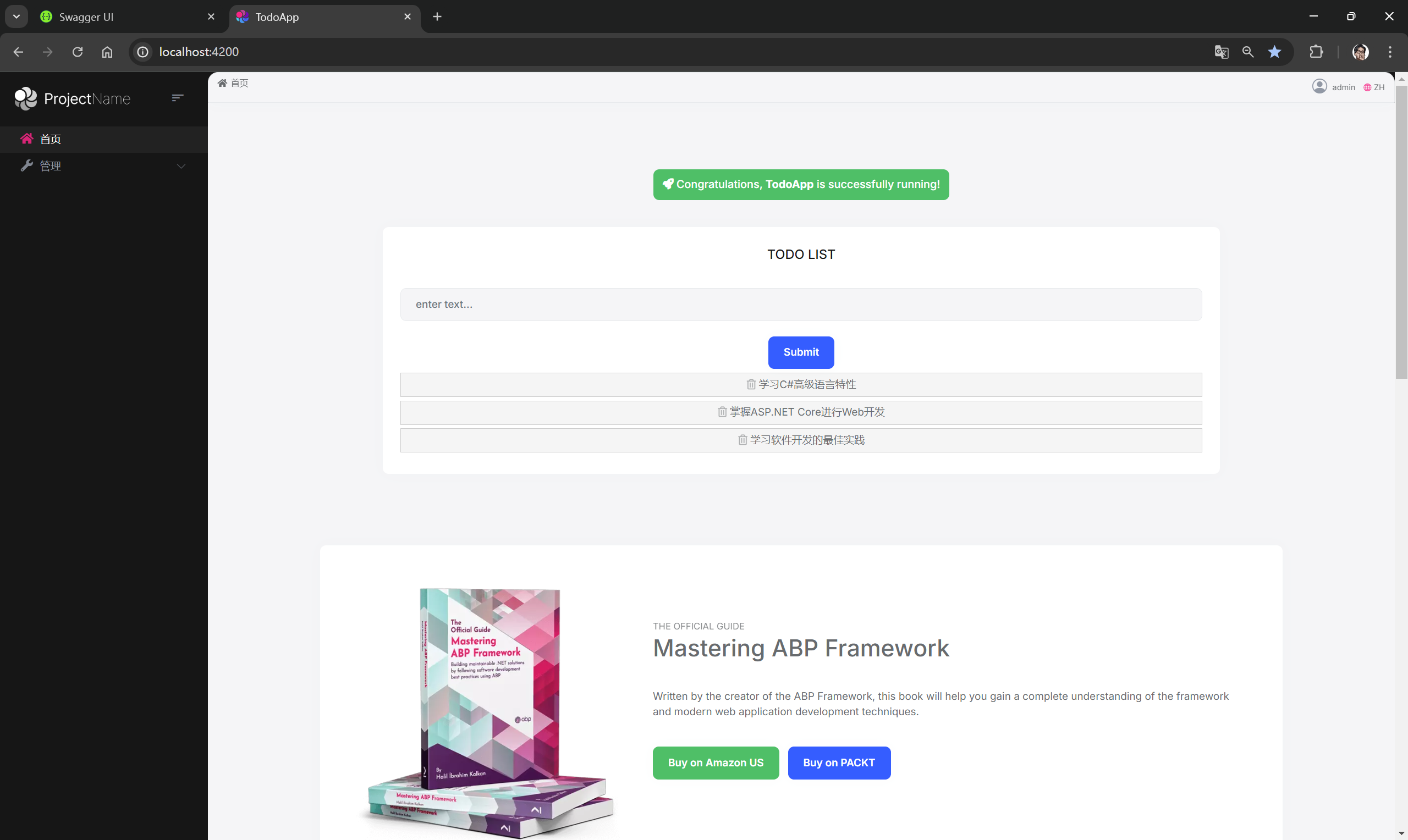
总结
综上所述,我们已经建立了一个非常简单的前后端分离的Web应用程序,也了解了ABP框架的基础使用方式。